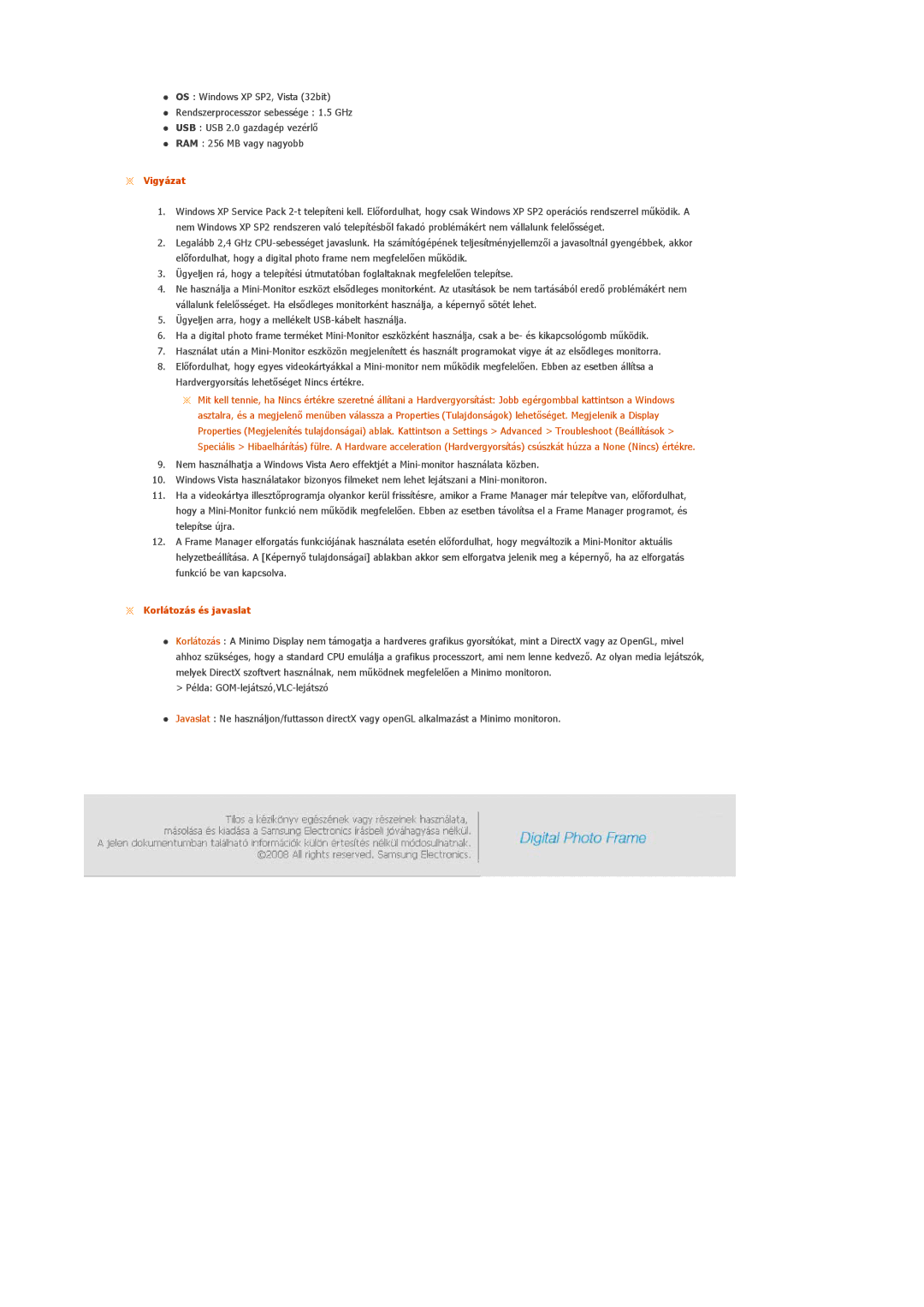zOS : Windows XP SP2, Vista (32bit)
zRendszerprocesszor sebessége : 1.5 GHz
zUSB : USB 2.0 gazdagép vezérlő
zRAM : 256 MB vagy nagyobb
 Vigyázat
Vigyázat
1.Windows XP Service Pack
2.Legalább 2,4 GHz
3.Ügyeljen rá, hogy a telepítési útmutatóban foglaltaknak megfelelően telepítse.
4.Ne használja a
5.Ügyeljen arra, hogy a mellékelt
6.Ha a digital photo frame terméket
7.Használat után a
8.Előfordulhat, hogy egyes videokártyákkal a
![]() Mit kell tennie, ha Nincs értékre szeretné állítani a Hardvergyorsítást: Jobb egérgombbal kattintson a Windows asztalra, és a megjelenő menüben válassza a Properties (Tulajdonságok) lehetőséget. Megjelenik a Display Properties (Megjelenítés tulajdonságai) ablak. Kattintson a Settings > Advanced > Troubleshoot (Beállítások > Speciális > Hibaelhárítás) fülre. A Hardware acceleration (Hardvergyorsítás) csúszkát húzza a None (Nincs) értékre.
Mit kell tennie, ha Nincs értékre szeretné állítani a Hardvergyorsítást: Jobb egérgombbal kattintson a Windows asztalra, és a megjelenő menüben válassza a Properties (Tulajdonságok) lehetőséget. Megjelenik a Display Properties (Megjelenítés tulajdonságai) ablak. Kattintson a Settings > Advanced > Troubleshoot (Beállítások > Speciális > Hibaelhárítás) fülre. A Hardware acceleration (Hardvergyorsítás) csúszkát húzza a None (Nincs) értékre.
9.Nem használhatja a Windows Vista Aero effektjét a
10.Windows Vista használatakor bizonyos filmeket nem lehet lejátszani a
11.Ha a videokártya illesztőprogramja olyankor kerül frissítésre, amikor a Frame Manager már telepítve van, előfordulhat, hogy a
12.A Frame Manager elforgatás funkciójának használata esetén előfordulhat, hogy megváltozik a
 Korlátozás és javaslat
Korlátozás és javaslat
zKorlátozás : A Minimo Display nem támogatja a hardveres grafikus gyorsítókat, mint a DirectX vagy az OpenGL, mivel ahhoz szükséges, hogy a standard CPU emulálja a grafikus processzort, ami nem lenne kedvező. Az olyan media lejátszók, melyek DirectX szoftvert használnak, nem működnek megfelelően a Minimo monitoron.
> Példa:
zJavaslat : Ne használjon/futtasson directX vagy openGL alkalmazást a Minimo monitoron.